Rumah >Tutorial perisian >Perisian Pejabat >Perihalan Kaedah Tetapan Cetakan Awan DingTalk
Perihalan Kaedah Tetapan Cetakan Awan DingTalk
- WBOYWBOYWBOYWBOYWBOYWBOYWBOYWBOYWBOYWBOYWBOYWBOYWBke hadapan
- 2024-04-29 11:16:29774semak imbas
Bagaimana untuk mengkonfigurasi percetakan awan DingTalk untuk memudahkan pencetakan dokumen anda? Editor PHP Xiaoxin membawakan anda panduan persediaan percetakan awan DingTalk yang terperinci, mengajar anda langkah demi langkah cara menyambungkan peranti anda kepada perkhidmatan percetakan awan DingTalk, membolehkan anda mencetak dokumen penting pada bila-bila masa dan di mana-mana sahaja.
1 Buka perisian DingTalk, klik pilihan [Kerja] di sebelah kiri, dan cari pilihan [Kelulusan] dalam antara muka kerja pop timbul.
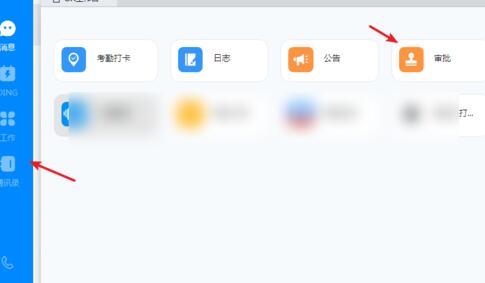
2. Dalam antara muka kelulusan, klik pilihan [Dimulakan oleh saya] di atas dan pilih borang kelulusan untuk dicetak.
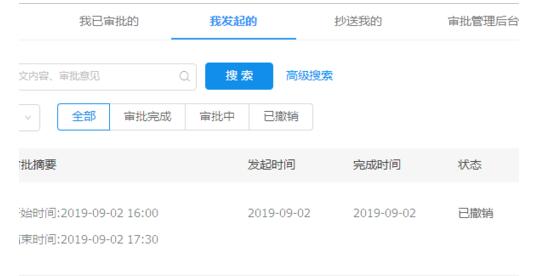
3 Dalam antara muka borang kelulusan, klik pilihan [Cloud Print] di penjuru kanan sebelah atas.
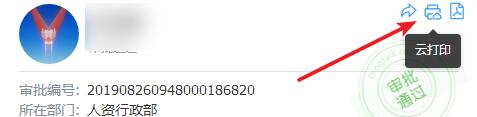
4 Klik pilihan [Mulakan Pemasangan] untuk memuat turun perkhidmatan percetakan secara automatik.
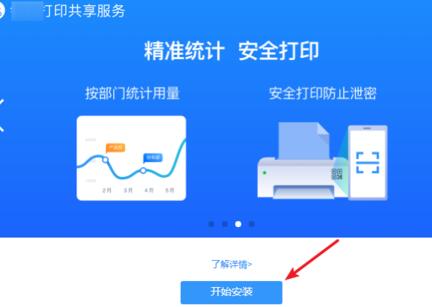
5 Selepas pemasangan selesai, perisian akan mengimbas pencetak secara automatik, pilih peranti pencetak yang akan digunakan untuk pencetakan awan, dan klik pilihan [Sahkan Tambah].
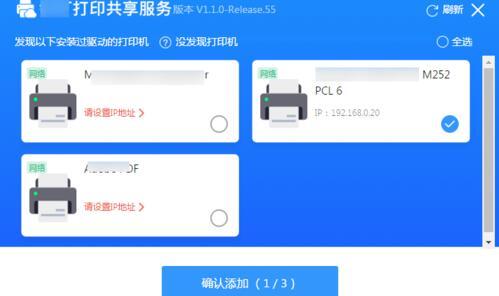
6 Buka apl mudah alih dan imbas kod QR untuk mengikat pasukan.
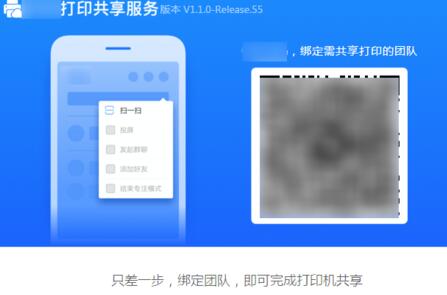
7 Pilih pasukan korporat anda dan klik pilihan [Lengkapkan Perkongsian Pencetak] di bahagian bawah antara muka.
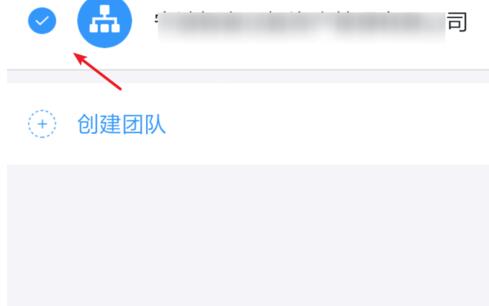
8 Selepas perkongsian selesai, pencetak awan boleh didapati secara automatik pada komputer atau disematkan pada pencetak.
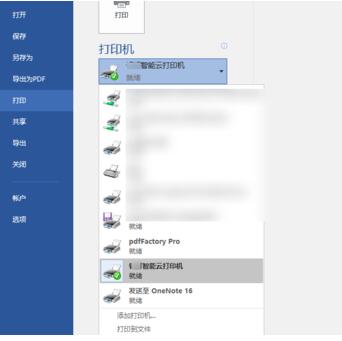
Atas ialah kandungan terperinci Perihalan Kaedah Tetapan Cetakan Awan DingTalk. Untuk maklumat lanjut, sila ikut artikel berkaitan lain di laman web China PHP!
Artikel berkaitan
Lihat lagi- 联通微信和钉钉服务
- Model besar Alibaba Qianwen berjaya menggabungkan robot industri dengan arahan jauh DingTalk buat kali pertama untuk menjalankan eksperimen
- Berkongsi petua tentang dok dengan antara muka DingTalk untuk melaksanakan pengurusan proses kelulusan
- Penyelesaian untuk merealisasikan kehadiran dan mencatat masa dengan dok dengan antara muka DingTalk
- Bagaimana untuk mengeksport helaian kehadiran DingTalk pada komputer? Bagaimana untuk mengeksport dan mencetak rekod kehadiran DingTalk peribadi pekerja?

